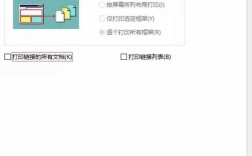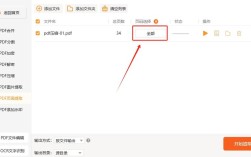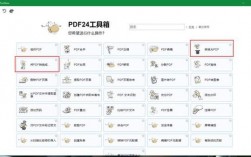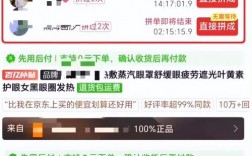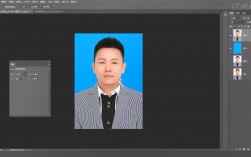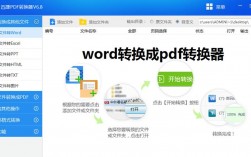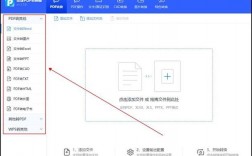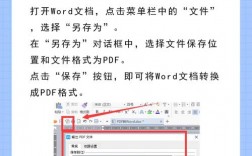CAD如何转PDF?新手小白必知的超详细教程🎉
嘿,各位新手小白们!👋是不是经常在画完CAD图纸后,苦恼怎么把它变成PDF格式呀?别担心,今天就来给大家好好讲讲CAD如何轻松转成PDF,让你不再为这事儿犯愁😎。

一、为啥要把CAD转成PDF呢🤔?
咱先来说说,为啥要费这个事儿把CAD转成PDF呀?其实原因很简单啦,PDF格式兼容性好,不管你用啥设备、啥软件,打开看都基本不会乱码、变形啥的,方便分享和查看;而且它安全性也高,能防止别人随意修改内容,就像给咱的图纸上了个“保护锁”🔒,比如说,你辛辛苦苦画好的CAD设计图,发给同事或者客户,要是还是CAD格式,没准儿对方不小心改了点啥,那不就乱套了嘛😅。
二、CAD转PDF的方法大揭秘🔍
(一)用CAD软件自带的“打印”功能🖨️
1、找到“打印”入口:打开你的CAD软件,画完图之后,在菜单栏里找找那个“文件”选项,点一下,再选“打印”,或者直接按快捷键Ctrl+P也行哦,这样就会弹出个“打印”对话框啦。
2、选择打印机:重点来了哈,在这个“打印”对话框里,有个“打印机/绘图仪”选项,点旁边的小三角,会出来好多打印机的名字,别懵,咱得选“DWG To PDF.pc3”这个,这就是专门把CAD转成PDF的“神器”哦😎。
3、设置页面:接着往下看,有“图纸尺寸”这一项,你可以根据自己需求选A4、A3这些常见的纸张大小,还有“打印区域”,要是你想全打出来,就选“窗口”,然后用鼠标框住整个图纸就行啦;要是只想打一部分,那就选“范围”,然后填上对应的坐标啥的,不过这对新手可能有点复杂,咱一般选“窗口”就够用了😃。

4、调整比例和方向:别忘了还有“打印比例”和“图形方向”哦,打印比例一般都选“布满图纸”,这样图纸就能刚刚好占满你选的纸张大小,看着可舒服了,图形方向呢,你要是觉得图纸横着好看就选“横向”,竖着好看就选“纵向”,简单得很😏。
5、保存PDF:最后一步啦,点“文件”选项里的“浏览”,找个地方存你即将生成的PDF文件,比如桌面呀,文档文件夹啥的都行,然后给文件起个名,点“保存”,再回到“打印”对话框,点“确定”,稍等一会儿,PDF就生成啦👏。
(二)借助专业的PDF转换软件💻
市面上有好多PDF转换软件呢,像SmallPDF、迅捷PDF转换器这些都挺好用的,操作也不难,一般就是打开软件后,首页就能看到“CAD转PDF”这个功能选项,点进去,然后把你的CAD文件拖进去或者点击“添加文件”按钮选好文件,再设置下保存位置,点“开始转换”或者“转换”按钮,等转换进度条走完,PDF就到手啦🎊,不过有些软件可能要注册登录才能用全部功能,大家看情况来就行😉。
(三)用在线转换平台📱
现在网上也有好多在线的CAD转PDF平台呀,比如Zamzar、CloudConvert这些,你只需要用手机或者电脑浏览器打开对应的网站,找到“CAD to PDF”转换入口,上传你的CAD文件,输入接收PDF文件的邮箱地址,点“转换”按钮,等转换好了,网站会发邮件通知你去下载PDF文件哒📧,这种在线平台的好处就是不用下载安装软件,但是网速得快点儿才行哦,不然上传下载文件会有点慢😅。
三、转换过程中可能遇到的问题和解决办法💡
(一)字体显示不正常😕
有时候转完发现PDF里的字体跟CAD里不一样,或者乱码了,这是怎么回事呢?很可能是因为你的CAD文件中用了系统默认没有的特殊字体哦,解决办法有两个,一个是把特殊字体换成系统自带的常见字体,像宋体、黑体啥的;另一个呢,就是在转换的时候,选择支持嵌入字体的PDF转换方式(如果有的话),这样字体就能正常显示啦👍。
(二)图纸排版错乱😱
哎呀,好不容易转成PDF了,结果图纸排版乱七八糟的,元素都跑偏了,这多闹心呀!这种情况可能是你在CAD里设置的打印区域或者打印比例不太对,你得重新检查一下打印区域是不是选得合适,打印比例有没有调好,多试几次,总能找到正确的排版效果哒😃。
(三)转换速度太慢😤
特别是用在线平台转换或者文件比较大的时候,感觉等了好久都没好,这可咋办呀?除了前面说的网速得快之外呢,你还可以先把CAD文件简化一下,比如把一些不必要的图层隐藏掉,或者把精度要求不是特别高的地方稍微简化点,这样文件小了,转换起来也就快了嘛😉。
四、个人观点和小建议🤗
我觉得对于新手小白来说,刚开始可能会觉得CAD转PDF有点复杂,但是多试几次就熟练啦,我个人比较推荐先用CAD自带的“打印”功能试试,毕竟这是最基础也最方便的方法嘛,要是觉得自带的功能不太好用或者想追求更高级的功能,再去试试那些PDF转换软件或者在线平台也不迟呀😎,而且在转换之前,一定要备份好原CAD文件哦,万一转换出问题了,还有原文件可以重新弄呢😃。
好啦,今天的CAD转PDF教程就到这里啦,希望大家都能顺利地把CAD图纸变成想要的PDF格式哟🥰!要是还有啥不懂的,随时来问我哈😁。